windows xp系统不同窗口中打开不同文件夹的方法【图文】
我们都知道,平时在使用windows xp系统打开某个文件夹时,一般是逐个覆盖之前的页面,如果想要看下前面的页面,还得按后退键才能返回,这样的操作习惯对于某些用户来说有点麻烦,所以有用户提出能否逐个的打开文件夹呢?其实是可以的,我们可以对我的电脑中的文件夹选项进行设置,达到我们想要的效果。那么现在就跟小编一起来学习下具体的操作步骤吧!
推荐:笔记本xp系统下载
方法如下:
1、鼠标点击xp系统“我的电脑”图标;更多精彩的内容请继续关注系统城官网www.xitongcheng.com。
2、在打开的“我的电脑”界面依次点击上方菜单栏的工具、文件夹选项;
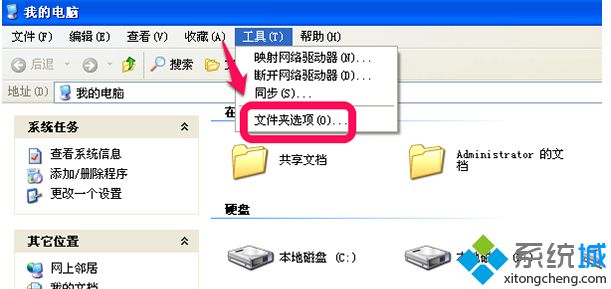
3、在打开的“文件夹选项”页面的“浏览文件夹”栏,选择“在不同窗口中打开不同的文件夹”选项;
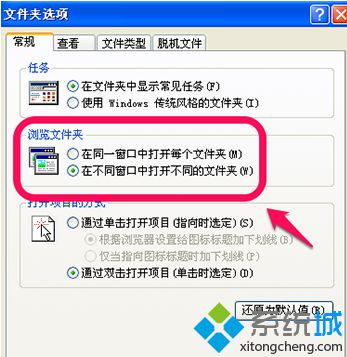
4、点击应用后按确定键结束操作。
通过以上设置,以后当我们打开文件夹时,后面的页面就不会把原来的页面覆盖了,达到了不同窗口中打开不同文件夹的目的,希望上面的方法对大家能够有所帮助。
相关教程:win7文件夹打开新窗口总是新窗口打开文件夹我告诉你msdn版权声明:以上内容作者已申请原创保护,未经允许不得转载,侵权必究!授权事宜、对本内容有异议或投诉,敬请联系网站管理员,我们将尽快回复您,谢谢合作!










